Является ли Baldurs Gate 3 кроссплатформенной? Еще нет

После долгой шумихи и ожиданий вышла «Baldur's Gate 3». Но прежде чем погрузиться в игру, многие игроки захотят узнать, действительно ли это
Когда исполняемый файл службы защиты от вредоносных программ имеет высокую нагрузку на ЦП , решить эту проблему непросто. Таким образом, у нас есть руководство по устранению ошибки высокой загрузки ЦП исполняемого файла службы защиты от вредоносных программ . Но сначала давайте разберемся, что такое Antimalware Service Executable .
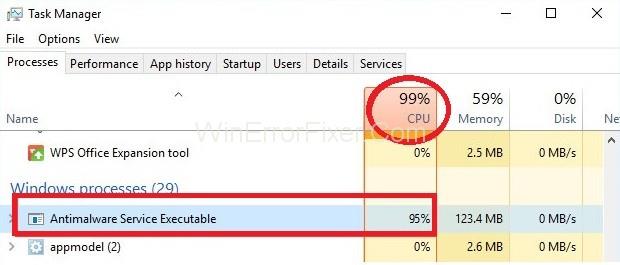
Он предоставляет службу Защитника Windows , т. е. позволяет Защитнику Windows постоянно контролировать вашу систему и обеспечивать защиту от кибератак .
С другой стороны, это приводит к высокой загрузке ЦП, что снижает производительность системы. Он выполняет ПОЛНОЕ СКАНИРОВАНИЕ вашей системы, в котором оно зависит от ЦП, тем самым снижая эффективность системы.
Содержание
4 решения для устранения высокой загрузки ЦП исполняемым файлом службы защиты от вредоносных программ
Итак, если вы испытываете высокую загрузку ЦП в течение длительного периода времени, выполните следующие шаги, чтобы исправить проблему высокой загрузки ЦП исполняемым файлом службы защиты от вредоносных программ:
Решение 1. Измените расписание Защитника Windows.
Когда Защитник Windows выполняет полное сканирование системы, исполняемый процесс службы защиты от вредоносных программ использует высокую мощность ЦП. Таким образом, вы можете запланировать сканирование на определенное время, чтобы снизить нагрузку на ЦП. Выполните следующие шаги, чтобы запланировать сканирование:
Шаг 1 : Сначала нажмите кнопку « Пуск » и введите « Планировщик заданий » . Теперь нажмите на опцию «Планировщик заданий».
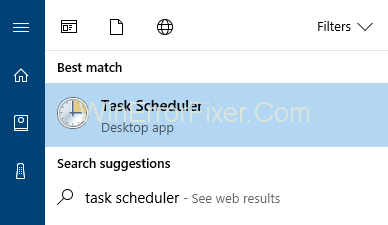
��аг 2 : Появится окно планировщика заданий. В левой части панели дважды щелкните папку « Библиотека планировщика заданий » . Теперь дважды щелкните папку Microsoft. Затем щелкните Windows и, наконец, дважды щелкните папку Защитника Windows. Другими словами, следуйте по пути Библиотека → Microsoft → Windows → Защитник Windows.
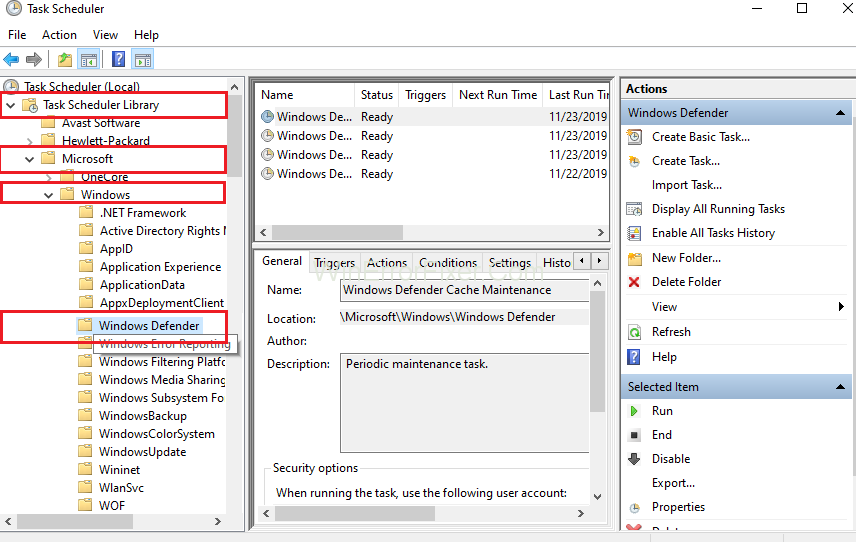
Шаг 3. Следующим шагом будет двойной щелчок по запланированному сканированию Защитника Windows в средней панели окна.
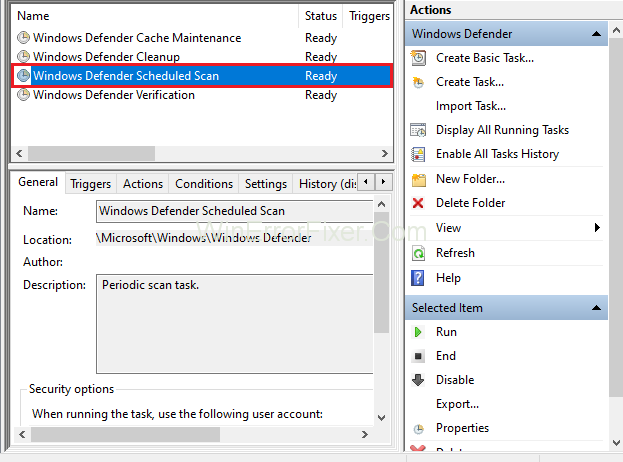
Шаг 4 : Появится окно свойств запланированного сканирования MP. Теперь перейдите на вкладку «Условия» и снимите все флажки. Наконец, нажмите на кнопку ОК . Все запланированные проверки исчезнут.
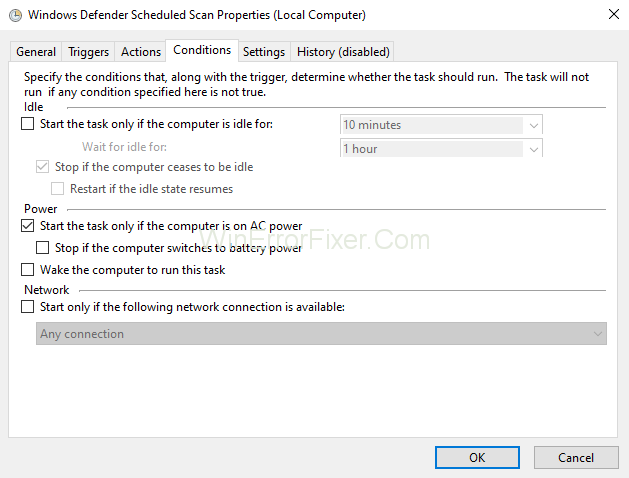
Шаг 5. Теперь запланируйте новые проверки таким образом, чтобы влияние на производительность вашей системы было минимальным. Поэтому снова дважды щелкните Запланированное сканирование Защитника Windows . Затем выберите вкладку « Триггеры » и нажмите « Создать » .
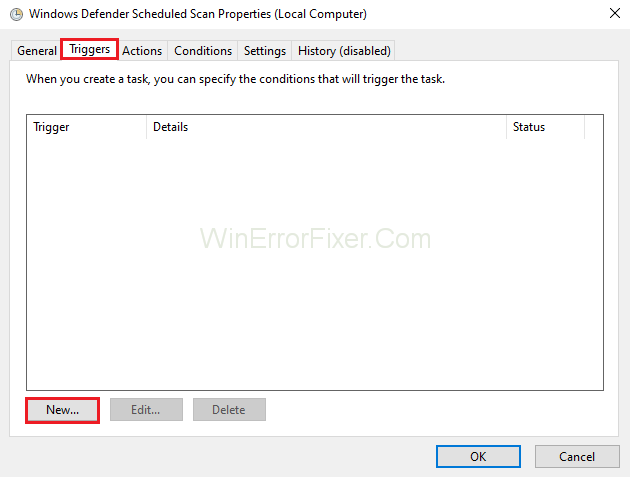
Шаг 6 : Создайте новый график сканирования таким образом, чтобы обеспечить баланс между эффективностью системы и защитой. Лучше запланировать сканирование еженедельно для повышения производительности вашей системы. Наконец, выберите день, когда будет происходить сканирование.
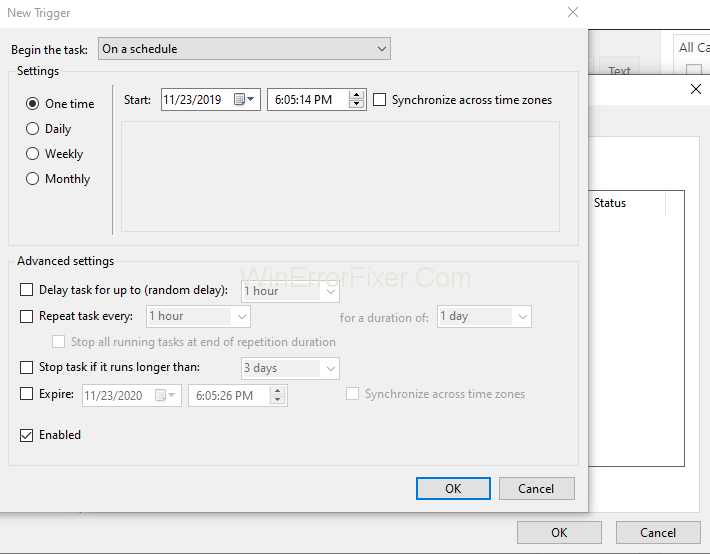
Шаг 7. Выполните тот же процесс для следующих служб, расположенных по тому же пути, который описан выше:
Решение 2. Отключение Защитника Windows
Отключение Защитника Windows может помочь решить проблему высокой загрузки ЦП, что снижает производительность системы. Выполните следующие шаги, чтобы отключить Защитник Windows в вашей системе:
Шаг 1 : Откройте окно «Выполнить», одновременно нажав клавиши Windows и R на клавиатуре.
Шаг 2 : Теперь введите regedit в диалоговом окне. Затем нажмите кнопку « ОК » .
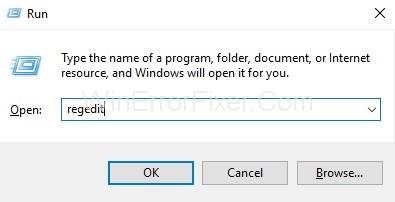
Шаг 3 : Появится окно редактора реестра. Теперь просмотрите папки одну за другой, дважды щелкнув по ним в соответствии с последовательностью: HKEY_LOCAL_MACHINE → Software → Policies → Microsoft → Windows Defender .
Шаг 4 : Дважды щелкните запись реестра с именем DisableAntiSpyware и установите для нее значение 1 . Если вы не видите запись реестра с именем DisableAntiSpyware, щелкните правой кнопкой мыши в области редактора реестра, затем перейдите на вкладку «Создать» и выберите значение DWORD (32 бита) .
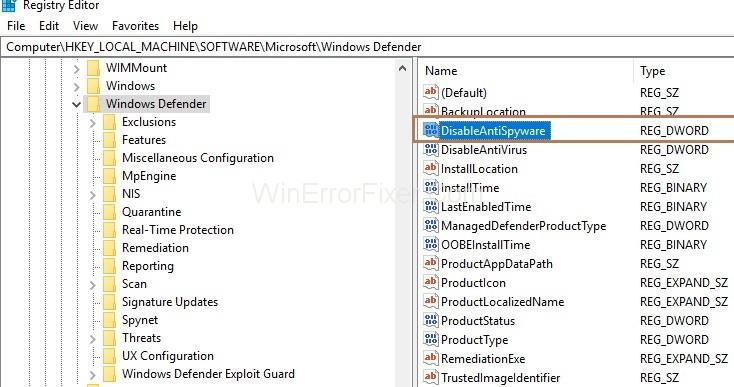
Шаг 5 : Последний шаг — присвоить этой записи реестра имя DisableAntiSpyware . А затем дважды щелкните по нему. Наконец, установите его значение data равным 1.
Решение 3. Добавление исполняемого файла службы защиты от вредоносных программ в список исключений Защитника Windows
Защитник Windows сканирует каждый файл, включая себя, в вашей системе. Таким образом, это приводит к некоторым интересным взаимодействиям и системному отставанию. Итак, чтобы запретить Защитнику Windows сканировать себя, выполните следующие действия:
Шаг 1 : Сначала откройте диспетчер задач, одновременно нажав клавиши Ctrl + Esc + Shift . Появится список процессов.
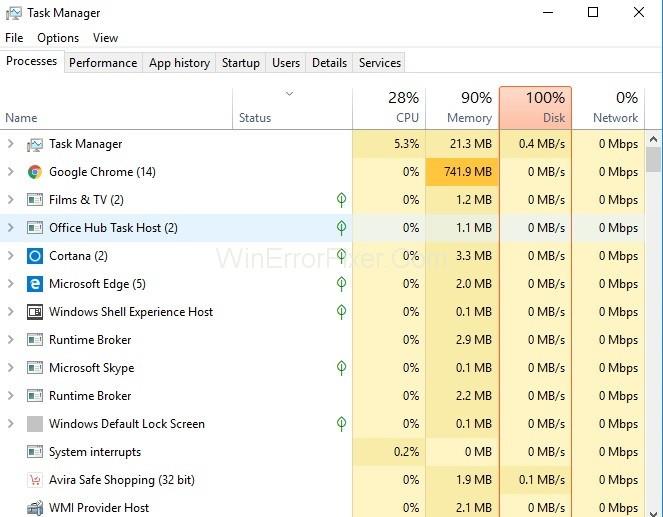
Шаг 2. Теперь найдите процесс Antimalware Service Executable и щелкните его правой кнопкой мыши. Теперь вам нужно выбрать « Открыть местоположение файла» .
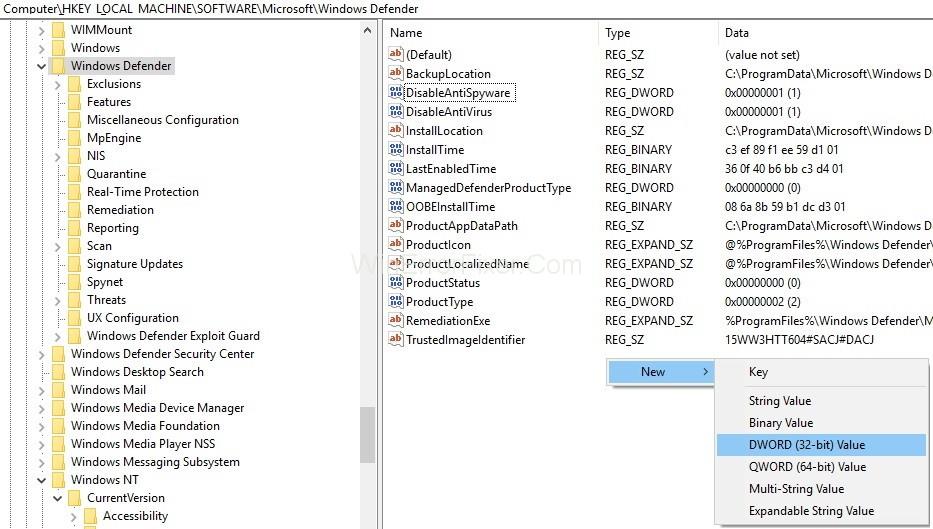
Шаг 3. Теперь вы увидите полный путь к исполняемому файлу службы защиты от вредоносных программ в адресной строке, а затем щелкните адресную строку и скопируйте путь.
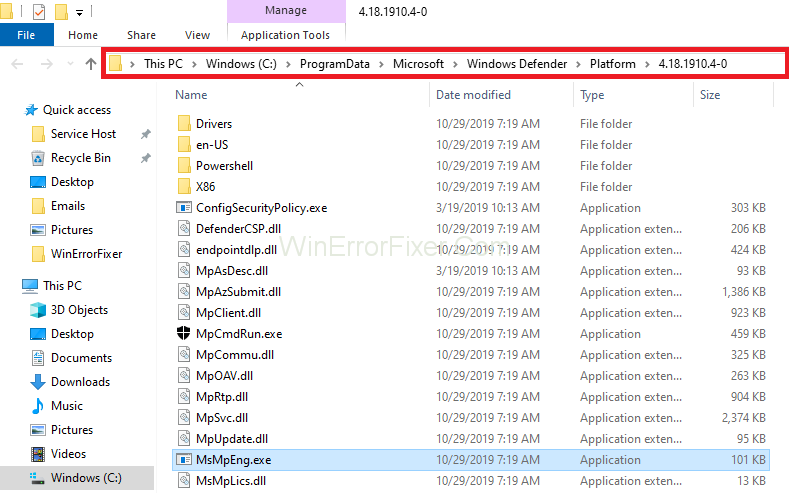
Шаг 4 : Следующим шагом является нажатие на меню « Пуск », затем введите « Центр безопасности Защитника Windows », а затем щелкните результат вверху, чтобы открыть Центр безопасности Защитника Windows .
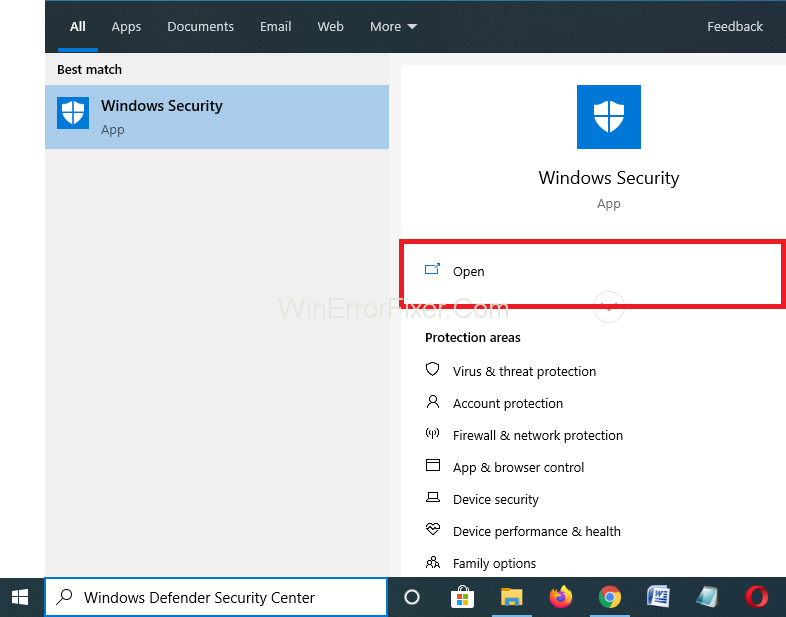
Шаг 5 : Теперь нажмите « Защита от вирусов и угроз».
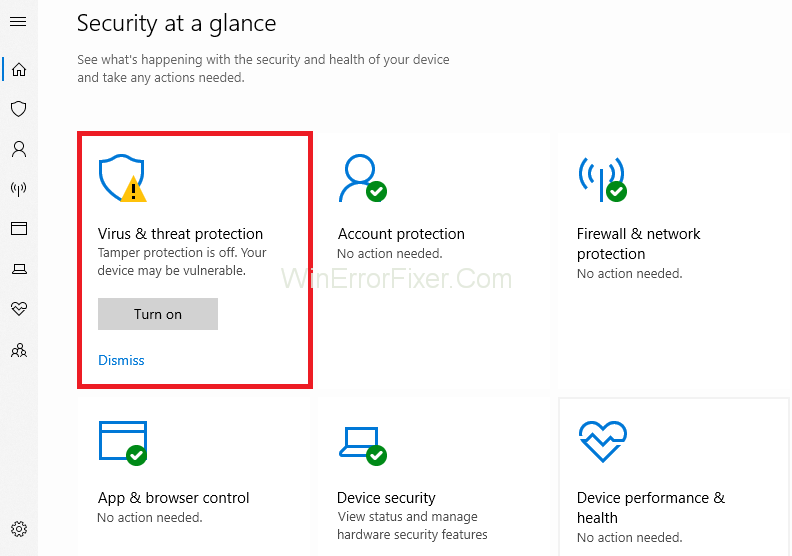
Шаг 6. Затем нажмите « Настройки защиты от вирусов и угроз» .
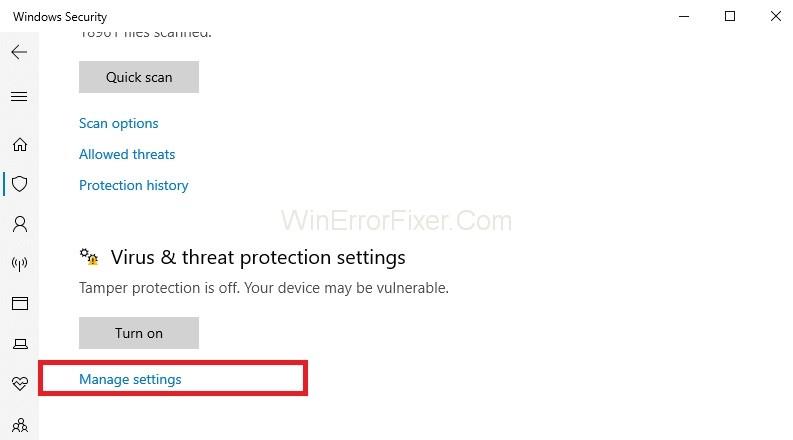
Шаг 6. Найдите параметр « Исключения » и нажмите « Добавить или удалить исключения » . Появится новый экран. Теперь вам нужно нажать «Добавить вариант исключения ».
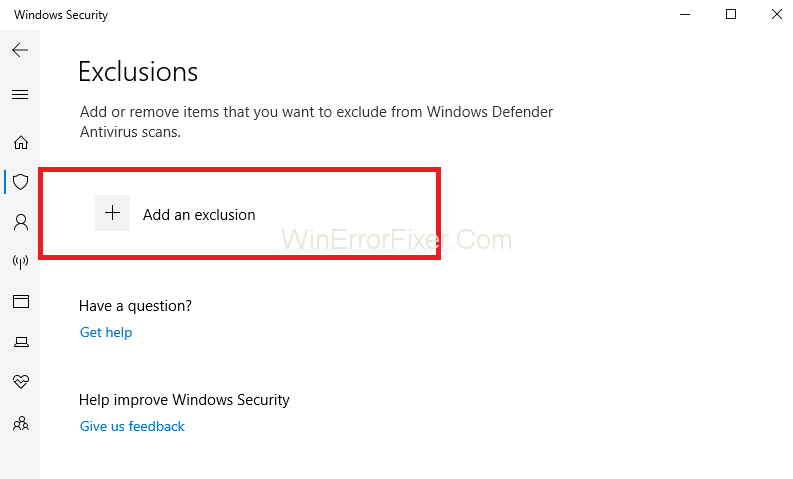
Шаг 7 : затем выберите папку и вставьте путь , который вы скопировали выше, в адресную строку. Наконец, нажмите « Открыть », и папка не будет сканироваться.
Похожие сообщения:
Вывод
Вышеуказанные методы определенно сработают для вас и помогут решить проблему высокой загрузки ЦП исполняемым файлом службы защиты от вредоносных программ . Таким образом, повышая эффективность вашей системы.
После долгой шумихи и ожиданий вышла «Baldur's Gate 3». Но прежде чем погрузиться в игру, многие игроки захотят узнать, действительно ли это
Baldur's Gate 3 (BG3) дает игрокам десять компаньонов, которые могут помочь в их путешествии. Однако вы можете выбрать только троих, чтобы оставить их в своей группе. Все
У вас проблемы с подключением контроллера? Вы готовы к игре, но без использования контроллера игра окончена. Ты не единственный геймер
В ролевых играх (РПГ) используются компаньоны, которые побуждают игроков создавать эмоциональные привязанности к другим персонажам игры. «Врата Балдура 3»
Если вы разработчик Python, скорее всего, вы слышали о NumPy, обязательном пакете для научных вычислений на Python. Но знаете ли вы, как это получить?
Корзина полезна для устройств Windows, поскольку это удобный способ удаления данных без их немедленного удаления. Но что произойдет, если он отсутствует или
Реактивные ранцы — одно из важнейших устройств, помогающих вам исследовать космос «Звездного поля». Это позволяет вам летать и быстро преодолевать территорию.
Взвешивание всех плюсов и минусов загрузки бесплатного обновления для вашей операционной системы может показаться странным, но путь к обновлению Windows 10 за октябрь 2018 г.
Вы искали способ изменить телосложение своего игрока, не воссоздавая нового персонажа в «Diablo 4»? Что ж, вам повезло. Игра позволяет вам
Если вы искали способ улучшить свой опыт разработки на Python, VS Code или Virtual Studio Code — ваше лучшее решение. Это весело и
«Baldur’s Gate 3» (сокращенно BG3) — одна из крупнейших игр, которая выйдет в 2023 году. Она продолжает серию Baldur’s Gate, которая в основном была ориентирована на ПК.
Хотя Windows 11 должна быть более удобной для пользователя операционной системой, чем ее предшественницы, в ней есть несколько неожиданных изменений. В частности,
Настройка яркости экрана — важная функция, независимо от того, какое устройство вы используете. Но особенно важно получить уровень яркости
Многие приключенческие ролевые игры, такие как Baldur's Gate 3, часто предлагают игрокам диалоги и интересные вопросы, на которые им нужно ответить, чтобы продолжить свой прогресс. В
Wallpaper Engine помог десяткам тысяч людей заменить скучные статические изображения на экране потрясающей коллекцией живых анимированных изображений.
Как разработчик, вы наверняка использовали хотя бы один из двух легендарных инструментов: Visual Studio Code (VS Code) и обычную Visual Studio. Оба
«Diablo 4» — это глубокий и богатый мир, наполненный темными подземельями, которые нужно пройти, большими боссами, которых нужно победить, и удивительной добычей, которую можно получить. Но если вы хотите справиться с
Яма — одна из Проклятых катан в игре, имеющая статус Легендарной. Владение таким мощным оружием в открытом мире «Blox Fruits» предложит вам
Почти каждый пользователь ПК с Windows случайно удалил файл, который хотел сохранить. Хотя вашим первым шагом должна быть проверка корзины, это может быть не так.
При потоковой передаче через OBS вам, возможно, захочется подправить свой фон. Это обеспечит подходящий фон для вашей трансляции и сделает ее привлекательной.


















